Как оставить комментарий на Pinterest в 2025 году
Если вы ищете подробную инструкцию по оставлению комментариев на Pinterest, эта статья поможет вам понять все шаги, как это сделать как на компьютере, так и на телефоне, а также предоставит важные советы, чтобы избежать нарушения политики платформы.
I. Введение в функцию комментариев на Pinterest
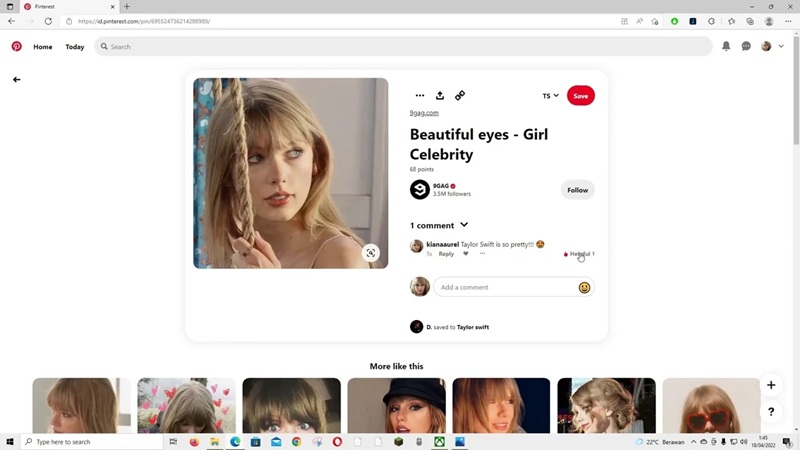
Комментарии на Pinterest работают аналогично другим социальным сетям, позволяя пользователям взаимодействовать с закрепленными публикациями (пинами), делясь мнениями, задавая вопросы или обсуждая с автором поста. Это помогает контенту становиться более живым и способствует более широкому распространению идей.
Однако не все пины поддерживают комментарии. Создатели контента могут ограничить или отключить эту функцию, если не хотят получать публичные отклики. Кроме того, Pinterest имеет строгие правила, направленные на поддержание здоровой среды, ограничивая спам-контент и негативные комментарии.
Если вы еще не использовали эту функцию или сталкиваетесь с трудностями при оставлении комментариев на Pinterest, продолжайте следовать подробной инструкции ниже.
II. Как оставить комментарий на Pinterest шаг за шагом
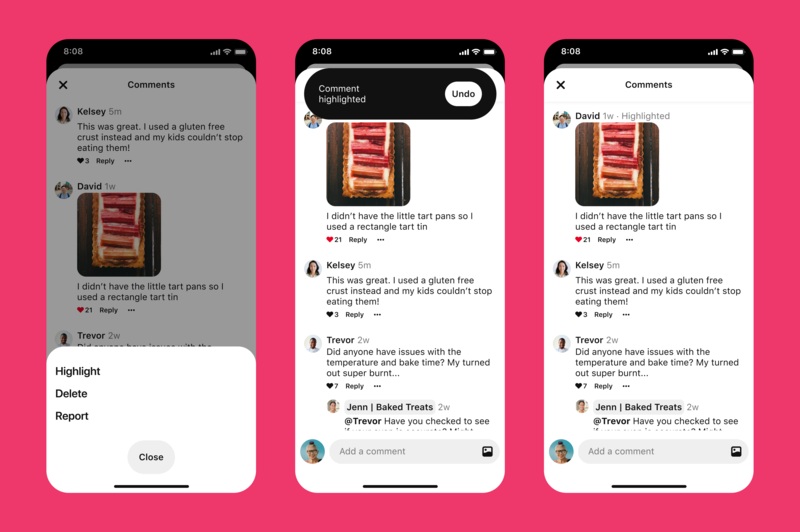
Оставить комментарий на Pinterest можно легко как на компьютере, так и на мобильном телефоне. Вот пошаговая инструкция по оставлению комментариев на Pinterest для разных устройств.
1. Как оставить комментарий на Pinterest на компьютере
Шаг 1: Войдите в свой аккаунт на Pinterest
Сначала откройте веб-браузер и перейдите на главную страницу Pinterest по адресу pinterest.com. Если вы не вошли в систему, введите свой адрес электронной почты и пароль, чтобы войти в аккаунт. Если вы уже вошли, этот шаг можно пропустить.
Шаг 2: Найдите закреплённую запись, к которой хотите оставить комментарий
После того как вы попадёте на главную страницу Pinterest, вы можете просматривать ленту новостей (home feed) или искать контент, введя ключевое слово в строку поиска в верхней части экрана. Когда найдёте запись, к которой хотите оставить комментарий, нажмите на изображение или заголовок, чтобы открыть подробный просмотр.
Шаг 3: Откройте раздел комментариев к записи
Когда запись откроется, вы увидите описание, количество сохранений, количество лайков и под этими данными будет раздел с комментариями. Если запись поддерживает комментарии, вы увидите текстовое поле с надписью «Напишите комментарий…» (Write a comment…). Если вы не видите эту часть, значит, автор записи отключил возможность оставлять комментарии.
Шаг 4: Введите содержание комментария
В текстовом поле комментария вы можете ввести то, что хотите поделиться. Комментарий может быть вопросом, замечанием по поводу записи или похвалой автору. Если вы хотите упомянуть кого-то в своём комментарии, введите символ "@", а затем начните вводить имя их аккаунта, чтобы отметить их. Это поможет этому человеку получить уведомление о вашем комментарии.
Шаг 5: Опубликуйте комментарий
После того как вы ввели комментарий, нажмите кнопку «Опубликовать» (Post), чтобы отправить его. Комментарий сразу появится на записи и будет виден другим пользователям, если только вы не установили свой аккаунт на приватный режим.
Шаг 6: Проверьте свой комментарий
После того как комментарий был опубликован, вы можете проверить его, чтобы убедиться, что он отображается правильно. Если есть ошибка или вы хотите изменить содержание, используйте опцию редактирования или удаления комментария, нажав на значок с тремя точками (⁝) рядом с комментарием.
2. Как оставить комментарий на Pinterest на телефоне (Android и iOS)
Использование телефона для комментариев на Pinterest также не составляет труда. Сначала откройте приложение Pinterest и войдите в свой аккаунт.
Затем найдите запись, которая вас интересует, с помощью строки поиска или просматривая персональные доски. Когда вы выберете контент, к которому хотите оставить комментарий, нажмите на запись, чтобы развернуть экран с подробным просмотром.
Внизу записи вы увидите значок в виде облачка с речью (💬), нажмите на него, чтобы открыть раздел комментариев. Теперь вы можете ввести своё сообщение, использовать эмодзи или упомянуть кого-то с помощью "@".
После завершения просто нажмите "Опубликовать", чтобы отправить комментарий. Если вы хотите отредактировать или удалить комментарий после публикации, нажмите и удерживайте свой комментарий, затем выберите нужное действие.
3. Как отредактировать или удалить комментарий на Pinterest
Pinterest позволяет редактировать или удалять комментарии после их публикации. Как на компьютере, так и на телефоне вы можете сделать это, нажав на значок с тремя точками (⁝) рядом с комментарием и выбрав "Редактировать" или "Удалить". Если вы выберете редактирование, вы сможете изменить содержание и опубликовать его снова без потери взаимодействий. Если вы выберете удаление, комментарий будет полностью удалён и не может быть восстановлен.
Имейте в виду, что если ваш комментарий нарушает правила сообщества Pinterest, он может быть удалён автоматически без предварительного уведомления.
II. Важные замечания при комментировании на Pinterest
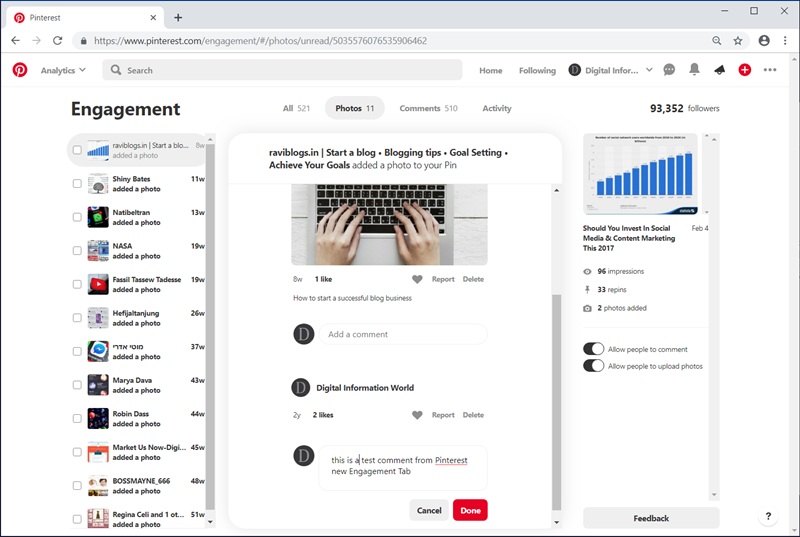
Хотя оставлять комментарии на Pinterest достаточно просто, вам все же нужно соблюдать несколько важных правил, чтобы не нарушить политику платформы.
1. Осуществляется ли модерация комментариев?
Pinterest использует автоматическую систему модерации для проверки содержимого комментариев и выявления неподобающих сообщений. Если ваш комментарий содержит оскорбительные выражения, спам или нежелательную рекламу, скорее всего, он будет немедленно удален.
Кроме того, авторы записей могут удалить комментарии под своим контентом или сообщить о комментариях, нарушающих правила. Поэтому убедитесь, что ваш комментарий конструктивен и уважителен к другим.
2. Как избежать нарушения политики Pinterest
Чтобы избежать удаления комментариев или ограничений на аккаунт, убедитесь, что вы не делитесь неприемлемым контентом, спамом или дезинформацией. Pinterest имеет строгие правила относительно содержания, нарушающего политику сообщества, особенно по отношению к агрессивным, вредоносным комментариям или неподобающей рекламе.
Если ваш аккаунт несколько раз будет отмечен за нарушение правил, Pinterest может ограничить возможность комментирования или даже приостановить ваш аккаунт. Поэтому будьте осторожны при участии в обсуждениях на этой платформе.
3. Как ответить на комментарии других пользователей
Когда на вашу запись оставляют комментарий, вы можете ответить на него, нажав кнопку «Ответить» прямо под этим комментарием. Это поможет вам поддерживать разговор, наладить связь с подписчиками и стимулировать взаимодействие с вашим контентом.
Если вы хотите упомянуть конкретного человека в ответе, вы можете использовать символ "@" и указать его имя аккаунта. Это позволит им получить уведомление и легко присоединиться к разговору.
Кроме того, если вы получаете негативные комментарии или спам, вы можете сообщить о них, нажав на значок с тремя точками (⁝) и выбрав «Сообщить о комментарии», чтобы Pinterest рассмотрел и принял меры.
С помощью подробной инструкции в статье Snappin надеется, что вы поняли, как оставлять комментарии на Pinterest как на компьютере, так и на телефоне. Применяйте эти советы и получайте полный опыт использования Pinterest!
